wordで文字数・行間・余白を意識してページ原稿を作る方法
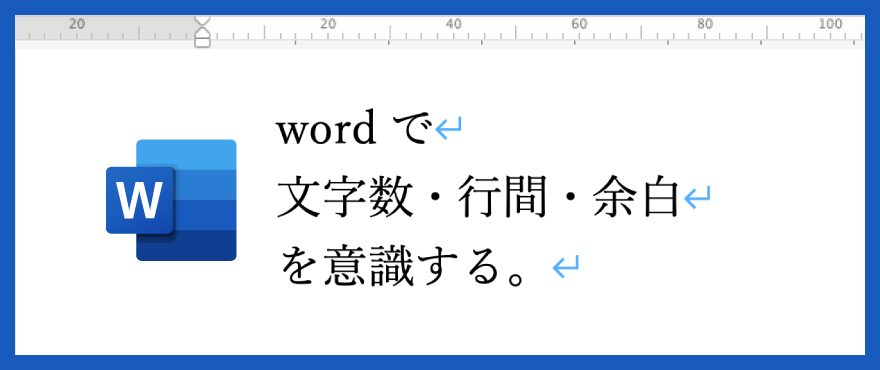
word(ワード)で文章を作成している際、自分がどれくらい文字数を入力したかを知りたい場面は多いことでしょう。
この記事では、wordで冊子や資料を作成する方に向けて、文字数をカウントするためのツールやショートカットキーを解説します。
また、読みやすいページを作るためのwordの設定方法や、小説・論文・レポートなどを作る際のおすすめ設定も紹介していきます。
wordで文字数を数える方法
まずは、wordの便利な機能を使って文字数を簡単に数える方法を解説していきます。
レポートや論文など文字数が指定されているものを作成する際に役立ちます。
文字カウントを使用
wordの文字カウント機能を使って文字数を調べる方法を解説します。
手順1.まず、wordの上部にあるツールバーの[校閲]をクリックします。
手順2.次に[文章校正]にある[文字カウント]をクリックします。
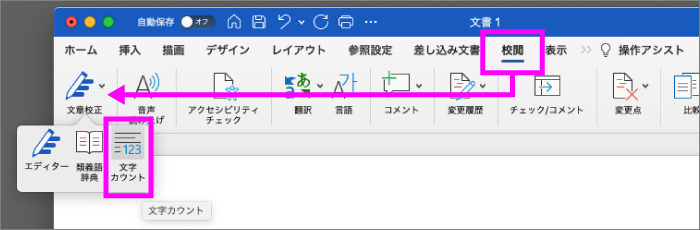
手順3.[文字カウント]のダイアログボックスが表示されます。
ここで文書全体の「文字数」を調べます。
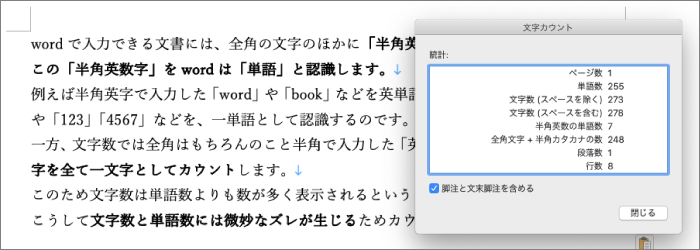
このボックス内では「ページ数」「単語数」「文字数」などを確認できます。
※「単語数」については後述します。
文書全体の文字数だけではなく、指定した範囲内の文字数を調べることもできます。
手順1.まず、調べたいwordの文書の範囲をドラッグで指定します。
手順2.そのままの状態で、文字カーソルをツールバーの[校閲]→[文章校正] →[文字カウント]の順にクリックすると、指定した範囲内の文字数を調べることができます。
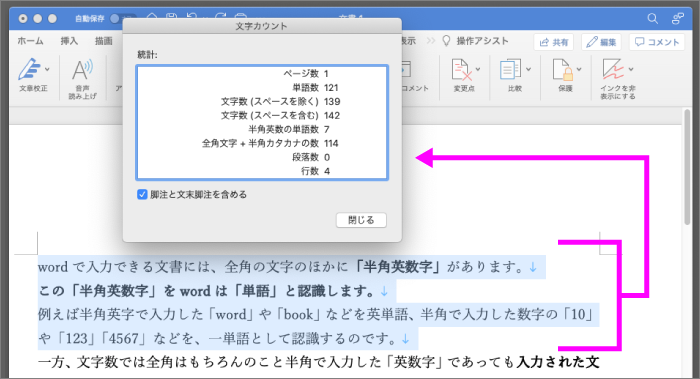
文字カウント機能はショートカットキーを使うと便利です!
Windowsの場合…[Ctrl] + [Shift] + [G]
Macの場合…[Command] + [Shift] + [G]
ステータスバーを使用
wordのステータスバーを使用して文字数を調べる方法を解説します。
手順1.文書全体の文字数を調べたい場合は、文字カーソルを文書内に置きます。
※この文字カーソルは文書内のどの部分に置いてもかまいません。
手順2.するとステータスバーに文書全体の「単語数」が表示されます。
手順3.さらに、この「単語数」の部分をクリックすると、[文字カウント]のダイアログボックスが表示されます。
ここで詳細な文字数を確認することができます。
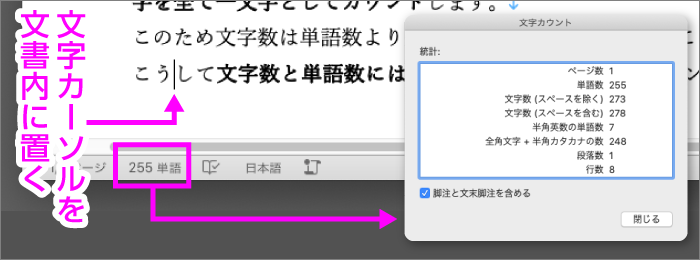
※「文字数」と「単語数」の違いについては後述します。
また、文書全体ではなく指定した範囲内の文字数を調べることもできます。
手順1.調べたい文書の範囲をドラッグして、ステータスバーで確認します。
手順2.「●●/●●●文字」と書かれていますが、こちらは「単語数」のことなので、「文字」の部分をクリックして詳細な文字数を調べます。
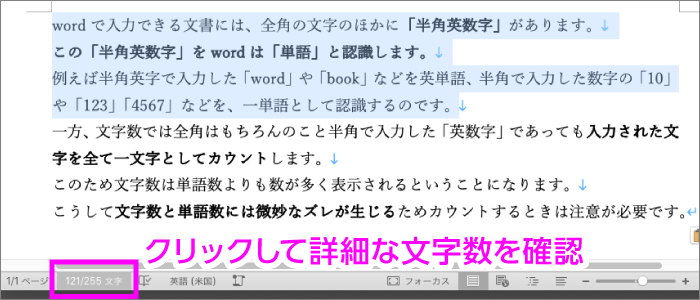
豆知識:「文字数」と「単語数」のちがい
wordで入力できる文書には、全角の文字のほかに「半角英数字」があります。
この「半角英数字」をwordは「単語」と認識します。
例えば半角英字で入力した「word」や「book」などを英単語、半角で入力した数字の「10」や「123」「4567」などを、一単語として認識するのです。
一方、文字数では全角はもちろんのこと半角で入力した「英数字」であっても入力された文字を全て一文字としてカウントします。
このため文字数は単語数よりも数が多く表示されるということになります。
こうして文字数と単語数には微妙なズレが生じるためカウントするときは注意が必要です。
読みやすいページを作るためのおすすめの設定
つづいて、wordにある機能を使って読みやすいページを設定する方法を紹介します。
ポイントは大きく分けて以下の3つです。
・余白の設定
・フォントの設定
・文字数と行数の設定
作りたい本や冊子のイメージがあれば、それを参考に実際のページを設定していくのもおすすめです。
余白の設定
1ページの余白のサイズの設定方法を紹介します。
手順1.まず、wordのツールバーの[ページレイアウト]をクリックします。
手順2.次に「余白」をクリックして→「標準」「狭い」「やや狭い」「広い」などの中から余白のサイズを選択します。
そのほかにも、「ユーザー設定の余白」をクリックすれば、上下左右の余白のサイズやとじしろの位置をカスタマイズで作ることができます。
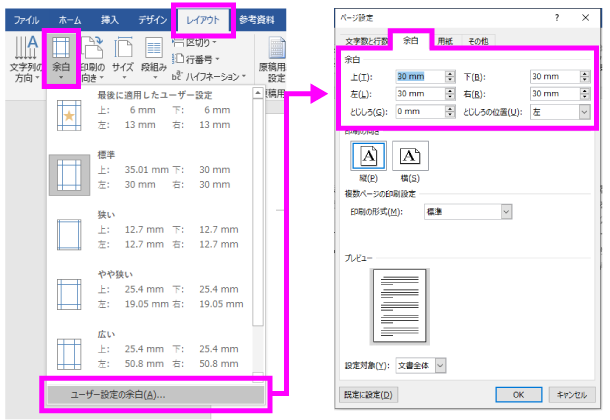
紙の端まで文字や絵柄が配置されていると、印刷して裁断する際に切れてしまう可能性があります。
重要な部分を失わないよう余白を含めて設計しましょう。
フォントの設定
文字のフォントの設定方法を紹介します。
手順1.まず、wordのツールバーの[ページレイアウト]をクリックします。
手順2.「ページ設定」のダイアログボックスを開きます。
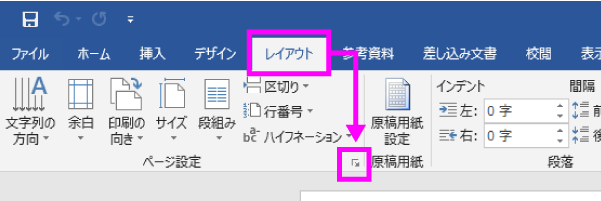
手順3.「文字数と行数」から「フォントの設定」をクリックします。
手順4.「フォント」→「日本語用のフォント」、「英数字用のフォント」の順にクリックしてフォントと「サイズ」を選びます。
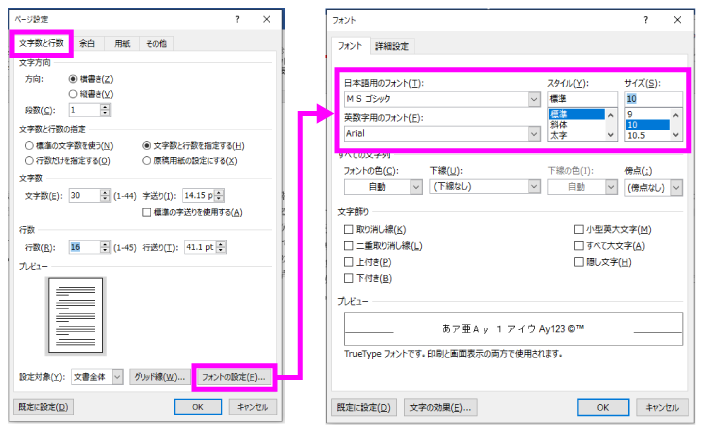
一般的に読みやすいフォントのサイズは、以下をおすすめしています。
・文庫本:8pt~10pt
・教科書や学習用テキストなど:10.5pt~14pt
文字数と行数の設定
1行あたりの文字数と、1ページ内での行数の設定方法を紹介します。
手順1.まず、wordのツールバーの[ページレイアウト]をクリックします。
手順2.「ページ設定」のダイアログボックスから「文字数と行数」をクリックします。
手順3.文字数と行数の指定:「文字数と行数を指定する」をクリックします。
手順4.文字数/行数:1行あたりの文字数と1ページ内の行数を設定できます。
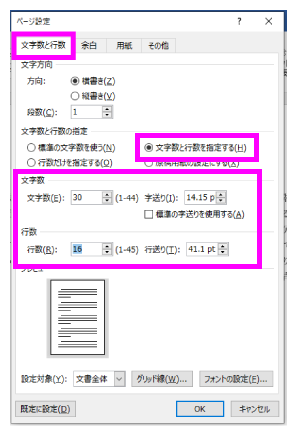
1行の文字数と行数は本のサイズにあわせて決めていくのがおすすめです。
例えば文庫本では、1行の文字数は30~40文字程度、行数は16~18行程度が目安になります。
行間についても解説します。
行間は文字のフォントの1.5倍程度が標準的なサイズになります。
例えば、文字のフォントが10ptなら、行間は15ptが標準です。
1ページごとの文字数の目安
1ページごとの望ましい文字数は、本のサイズと種類によって違ってきます。
文字が中心の本の場合と、画像がメインの本などでは、1ページごとの文字数に違いがあります。
それぞれの場合に合わせて、文字数の目安を紹介していきます。
文字の多い本や冊子の場合
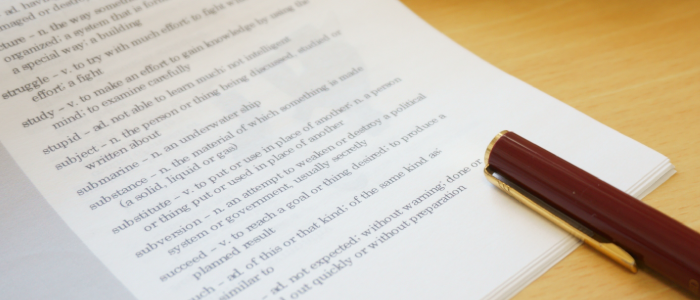
文字の多い本や冊子の場合の1ページごとの文字数の目安は以下です。
例えば文庫本の場合は、1行30~40文字×16~18行程度で約500~800文字になります。
A4サイズの論文の場合は、1行40~45文字×40~45行程度で約1600~2000文字になります。
論文の場合は、1ページのサイズや文字数と行数が指定されていることもあるので、確認して設定することが必要です。
目安は存在しますが、本のサイズや内容にあわせて適宜調整してくださいね。
文字の少ない本や冊子の場合

文字の少ない本や冊子の場合は、本のサイズや画像の多寡、レイアウトによって文字数は大きく違ってきます。
例えば、画像が中心の画集や写真集、絵本の場合は、1ページに入る文字数は内容や作品にあわせて多種多様な文字数となることでしょう。
しかしいずれの場合も、読者にとって読みやすいのは、1行10文字以上、35文字以内がバランスのよい文字数の目安となります。
小説の場合
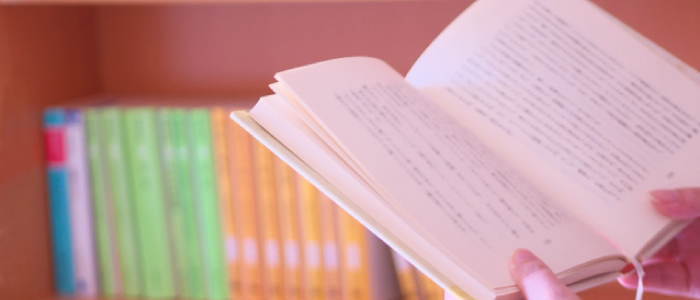
文字が中心の、小説の場合のおおまかな文字数を紹介します。
小説は文字数にあわせて、一般的に短編・中編・長編と呼ばれています。
Wordで小説を作成する場合は、1行30~40文字程度×行数で文字数を計算するとよいです。
400字詰め原稿用紙で換算した場合の枚数もあわせて記載します。
文字数を意識しながら小説を作成する場合の参考にしてください。
・短編小説
文字数4000〜40000文字程度、400字詰め原稿用紙で10〜100枚程度の短い小説です。
短編小説より短い小説を、ショートショートと呼ぶこともあります。
・中編小説
文字数40000〜120000文字程度、400字詰めの原稿用紙100〜300枚程度の小説です。
例えば、中編小説の文字数は薄い文庫本1冊程度が想定されています。
・長編小説
文字数は120000文字以上。400字詰め原稿用紙換算で300枚以上になります。
文庫本では総ページ400~500ページ程度になります。
上・下巻に分かれた小説なども長編小説と呼ばれています。
まとめ
この記事では、wordで文字を簡単にカウントする方法や、ページレイアウト機能を使って読みやすいページを作成する手順について解説しました。
これらの機能を使うことで、wordで文書を入力しながら1ページ当たりのレイアウトや、本の完成のイメージを持つことができます。
後半は、本のサイズや種類によって望ましい、1ページごとの文字数について紹介しました。
Wordで作る本や冊子が、グッと身近に感じられたのではないでしょうか。
自分の作ったデータを冊子にする際は、ぜひネット印刷プリントモールをご検討ください!




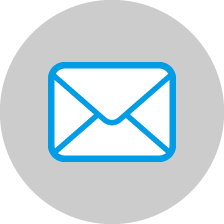 お問合せ
お問合せ






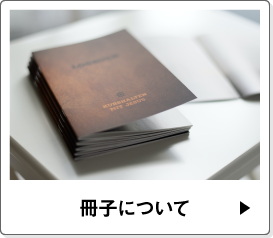

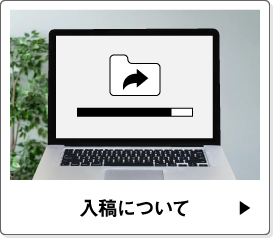
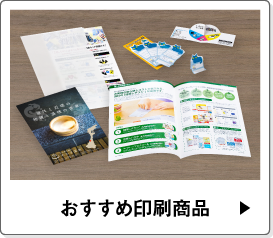
コメントを投稿するにはログインしてください。